使用过演示文稿的朋友们都知道,常常会在幻灯片的内容上使用超链接可以快速翻到需要的那一页幻灯片。下面小编就来告诉大家如何在WPS演示中使用超链接的命令,一起来看看吧。新建默认模板wps演示文稿,内容版式为空白版式。单击在线素材中的目录项,单击目录选项卡,选中其中一种目录,右击选择快捷菜单中的“插入&rd......
WPS excel一秒拼合多表格数据
WPS教程
2021-09-28 09:09:52
上期内容我们介绍了快速转换带有符号编号的小技巧,今天,再来带大家了解一下如何完成一秒拼合多表格数据的操作~
不知大家是否也曾有过如此遭遇?
在我刚入职、还是一个单纯小白的时候,就经常会为了综合各部门的数据工作而狂抓头皮,真恨不得把电脑里边不懂变通的表格抓出来狠揍一顿,然后再剪成格条给它拿胶水拼贴起来!!!
因为这波操作看似很是简单,但实际只有真正与它较量过的朋友才会明白它到底有多叫人绝望!比摘一大盆韭菜还恐怖!完全就是机械式地不停复制-粘贴-复制-粘贴-再复制-再粘贴~直到手都抽筋了也只能感动自己却感动不了任何人!>.<
但是后来,随着我对Excel的了解逐渐加深,我才恍然大悟,原来的自己真是笨的让人心疼!
就拿下图来说吧,想要把两张签到表的数据综合在一张总表里,明明只需三步就好,我却傻的足足浪费了半个多钟头陪复制粘贴上演愚公移山记~
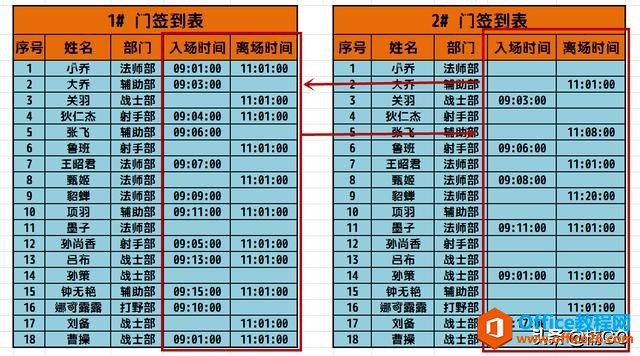
第一步:选中“2#门签到表”的数据,点击复制;
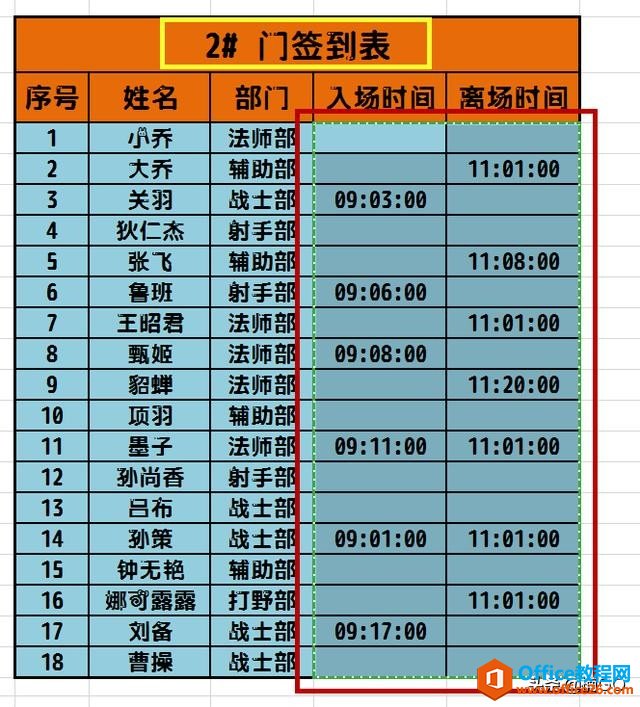
第二步:右键点击“1#门签到表”数据第一列首行单元格,选择“选择性粘贴”;
第三步:在弹出的窗口中,“粘贴”选项选择“全部”、“运算”选项选择“无”,最后,在按下确认键前,一定要记得勾选“跳过空单元”!
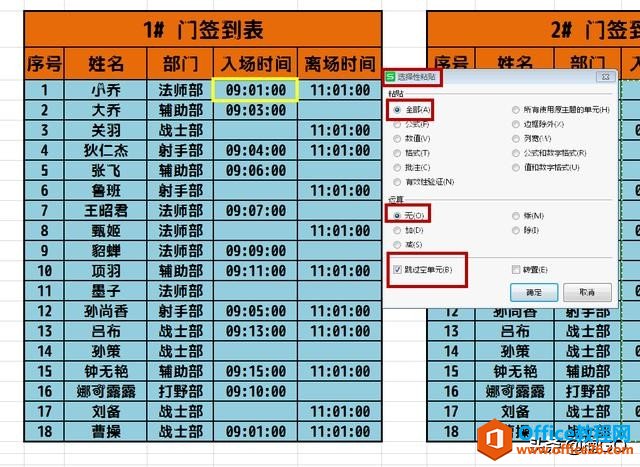
搞定完成!
怎么样?是不是真的很简单呢?你学会了么?
如果今天的内容对你有帮助的话,就请点击关注加入我们吧~O(∩_∩)O~
一起每天都来分享一个速升办公效率的小技巧,从此与无效加班 Say 拜拜~
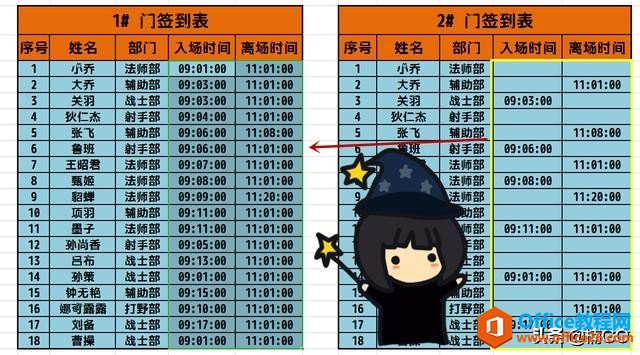
上一篇:如何利用WPS制作圆形头像图解教程 下一篇:WPS复制整行,不能粘贴是怎么回事
相关文章





